Como usar a nova função Split View do Slack
Boas notícias para usuários ávidos do Slack! Como parte de uma série de novas atualizações na plataforma Slack, um novo recurso chamado Split View foi adicionado, que permite aos usuários ver informações de diferentes partes do Slack lado a lado. Veja como você pode usá-lo!
O que é Split View no Slack?
A nova função do Slack é uma das adições mais simples que eles fizeram em sua plataforma, mas não deixa de ser importante. Para muitos usuários que gerenciam diferentes conversas, threads, DMs, reações e muito mais, pode ser definitivamente um incômodo equilibrar todas essas coisas diferentes em uma única tela.
Este recurso é bastante semelhante à função de visualização dividida do Mac , onde você pode abrir duas conversas ou páginas nas duas metades da tela do Slack e visualizá-las ao mesmo tempo. Isso é ótimo para usuários do Slack que não desejam alternar constantemente entre canais ou threads, pois agora você pode hospedar os dois na mesma tela.
Como usar a função Split View no Slack
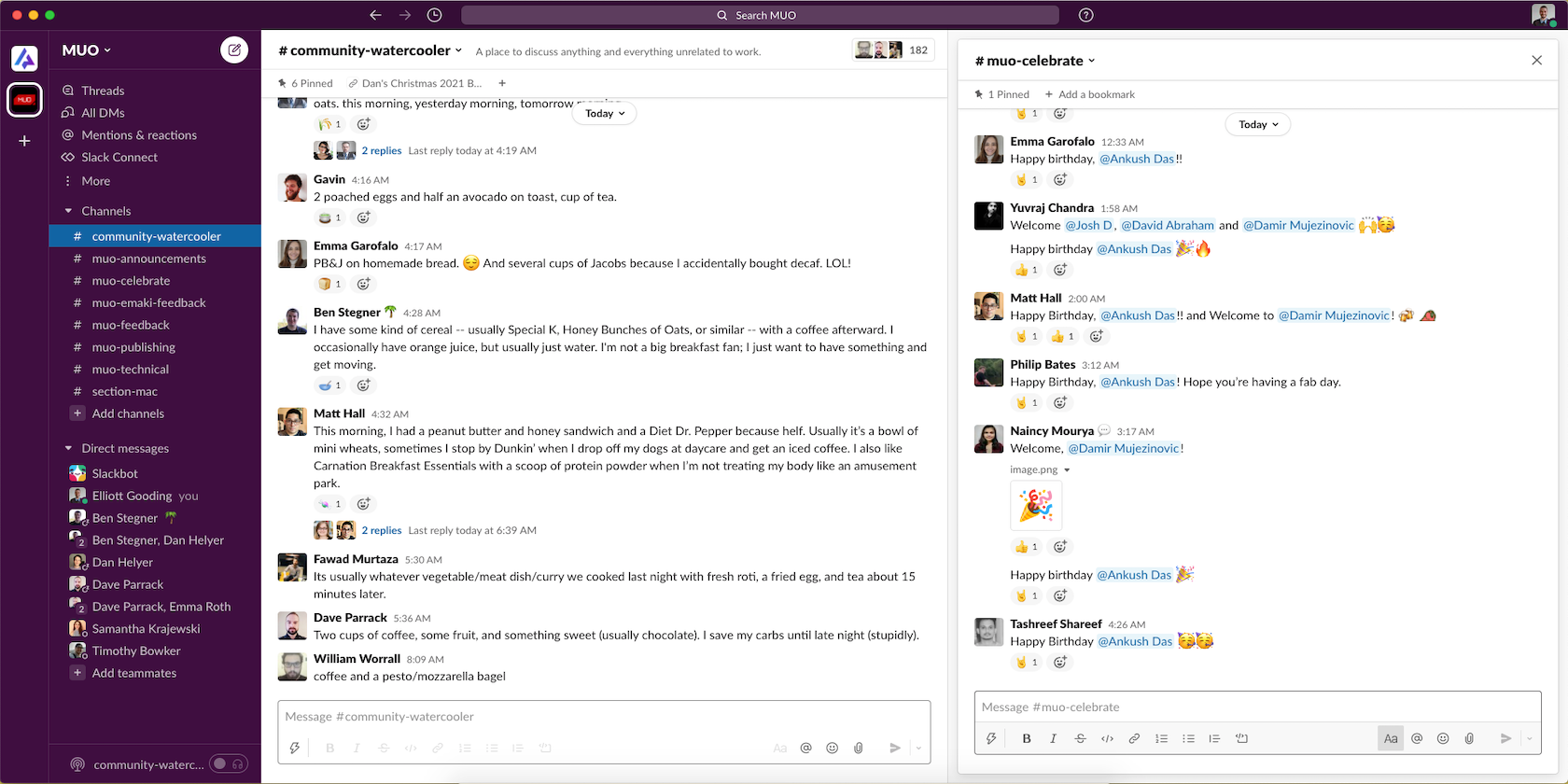
- Na sua área de trabalho (e como nota, esta função ainda não funciona no aplicativo da web), pressione Cmd (Mac) ou segure Ctrl (Windows / Linux) e clique em um DM ou conversa na barra lateral esquerda.
- Se você preferir que uma das conversas seja maior ou mais ampla, talvez para se adequar a uma conversa prioritária, você pode clicar e arrastar a barra separadora no meio para ajustar a largura desejada
- Para fechar a visualização dividida, tudo o que você precisa fazer é clicar no ícone fechar ( X ) no canto superior direito da tela. Fácil feito!
Uma ferramenta simples, mas eficaz
Não há dúvida de que esse novo recurso do Slack servirá para organizar suas conversas e gerenciá-las com eficiência. Se você estiver procurando por mais dicas e truques do Slack que talvez não conheça, verifique nossa lista de recursos úteis do Slack que reunimos.

